Maison >Tutoriel logiciel >Logiciel de bureau >Comment masquer les zones sans données dans Excel_Introduction aux méthodes de masquage des zones sans données dans Excel
Comment masquer les zones sans données dans Excel_Introduction aux méthodes de masquage des zones sans données dans Excel
- WBOYWBOYWBOYWBOYWBOYWBOYWBOYWBOYWBOYWBOYWBOYWBOYWBavant
- 2024-04-24 14:46:071382parcourir
Lorsqu'il y a une grande quantité d'espace vide dans un tableau Excel, cela affecte la lisibilité et l'organisation des données. De nombreux utilisateurs souhaitent savoir comment masquer ces zones sans données pour rendre le tableau plus concis. L'éditeur PHP Xiaoxin vous apportera une introduction détaillée à la méthode de masquage des zones sans données dans Excel pour vous aider à résoudre efficacement ce problème. Lisez ci-dessous pour découvrir les étapes et techniques spécifiques permettant de masquer les zones sans données.
Nous ouvrons d'abord un tableau Excel qui doit masquer les données :
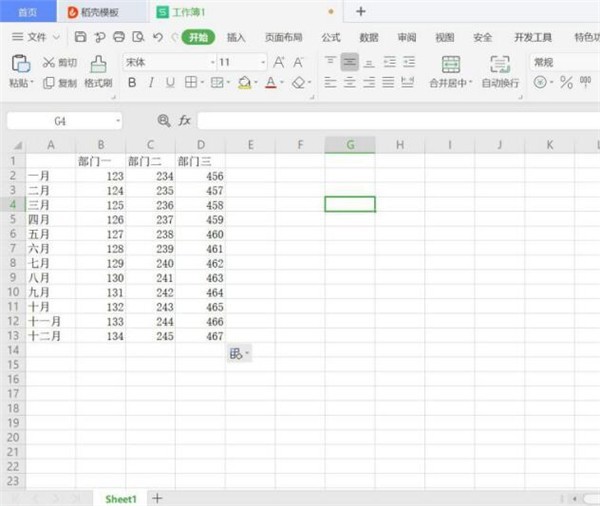
Sélectionnez la colonne E sans données :
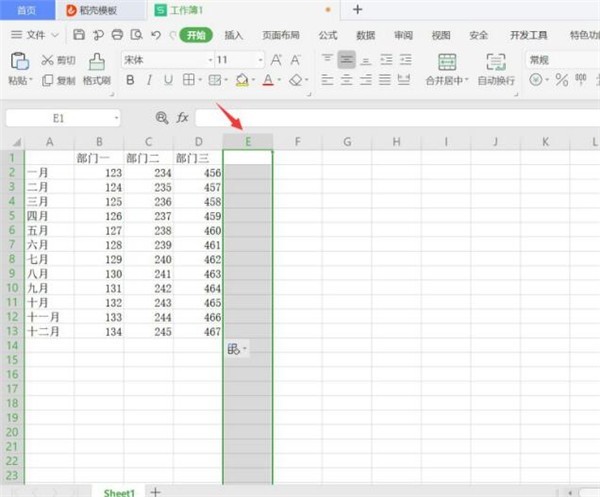
Maintenez [ctrl+shift+→] et sélectionnez toutes les séquences après la colonne E :
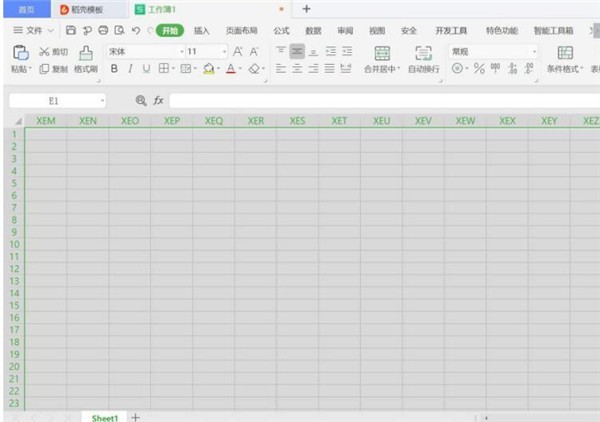
Puis à droite -cliquez sur la souris et sélectionnez [Masquer] :
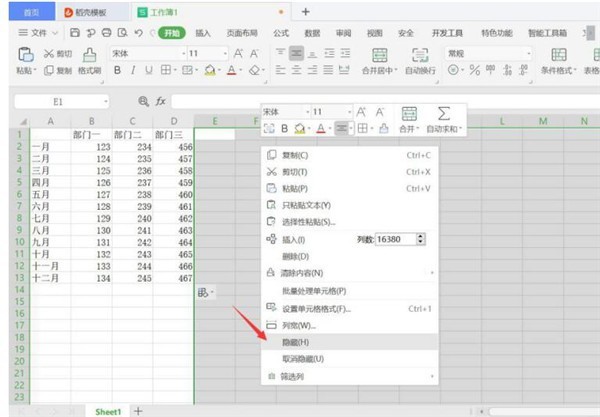
Sélectionnez de la même manière les 14 colonnes sans données :
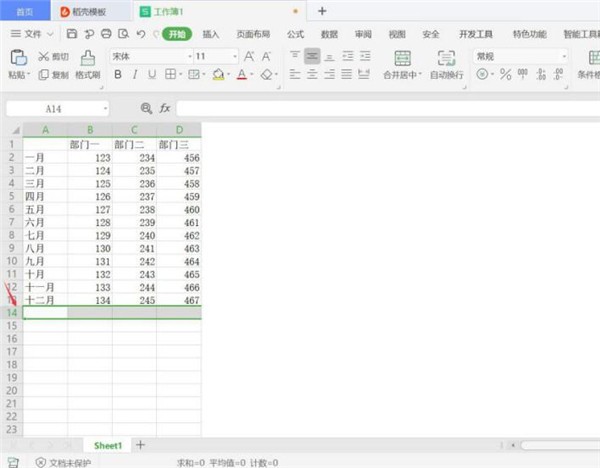
Maintenez enfoncé [ctrl+shift+↓] pour sélectionner toutes les séquences après les 14 colonnes :
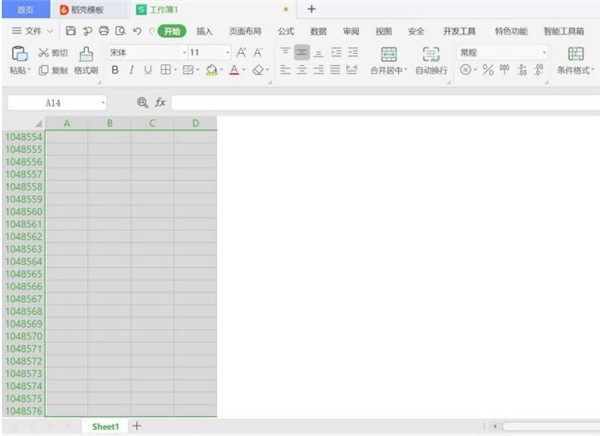
Puis faites un clic droit la souris et sélectionnez [Masquer] :
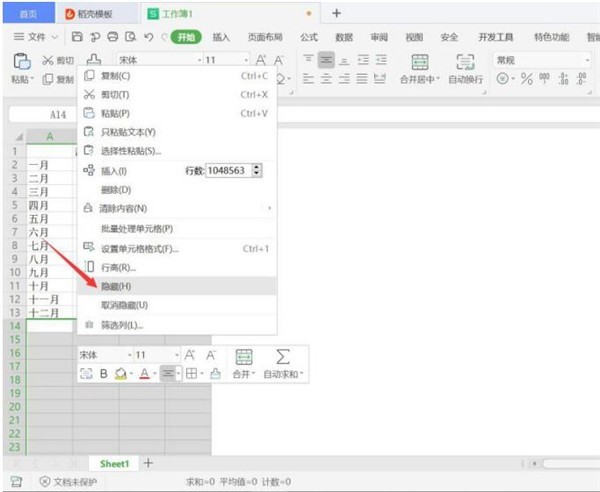
On voit donc que les zones sans données sont masquées :
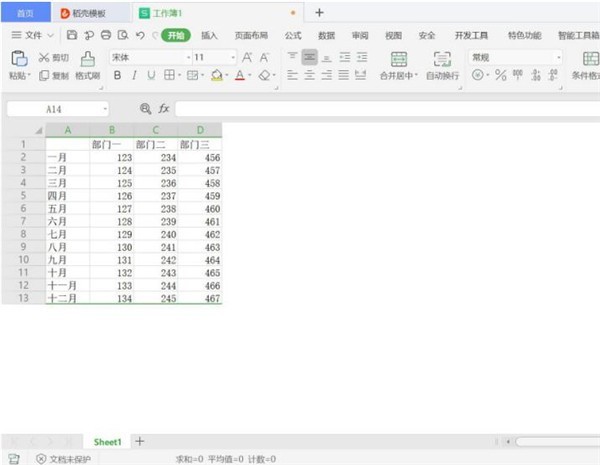
Ce qui précède est le contenu détaillé de. pour plus d'informations, suivez d'autres articles connexes sur le site Web de PHP en chinois!
Articles Liés
Voir plus- Explication détaillée sur la façon d'ouvrir et de lire les fichiers CSV
- Étapes et précautions pour l'ouverture et le traitement des fichiers au format CSV
- Méthodes et conseils pour ouvrir des fichiers CSV : Convient à une variété de logiciels
- Un guide rapide sur la manipulation des fichiers CSV
- Apprenez à ouvrir et à utiliser correctement les fichiers CSV

